Certains utilisateurs d’iPhone ont déclaré qu’ils ne pouvaient pas utiliser la recherche Google lorsqu’ils utilisaient le site google.com avec Safari, au lieu de l’application Google, sur leur iPhone. Le problème est que l’écran de recherche Google disparaît lorsque vous appuyez sur le champ de recherche Google pour commencer à taper. Ainsi, les utilisateurs ne peuvent pas effectuer de recherche Google. Plus précisément, la barre de recherche semble disparaître derrière la barre d’adresse URL, ce qui rend impossible la saisie de texte lorsque vous essayez de l’utiliser. Il est également impossible de dérouler la page pour faire réapparaître le champ de recherche. Les utilisateurs ont déclaré que l’application Google fonctionnait correctement et que ce problème n’affectait que le site Web google.com utilisant Safari.
Lorsque vous appuyez sur le champ de recherche, vos recherches récentes apparaîtront avec le champ de texte au-dessus d’elles. Comme vous pouvez le voir ci-dessous, le champ de texte a disparu :
Dans cet article, j’énumère plusieurs étapes pour résoudre ce problème. Avant d’essayer quoi que ce soit, vous voudrez peut-être redémarrer votre iPhone. Le redémarrage peut résoudre votre problème. Si le redémarrage ne vous aide pas, essayez les étapes une par une dans l’ordre.
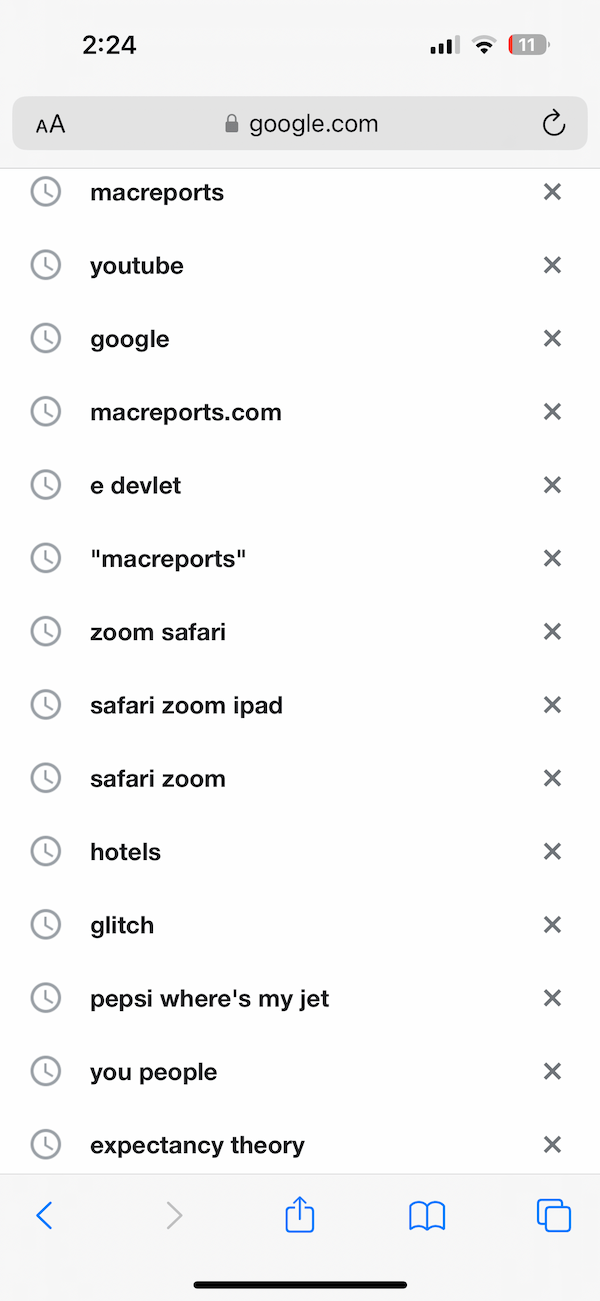
Mettre à jour votre iPhone
Assurez-vous que votre iPhone dispose de la dernière version d’iOS. Étant donné que Safari fait partie d’iOS, la mise à jour mettra également à jour Safari s’il y a des mises à jour de Safari. Vous pouvez vérifier les mises à jour en accédant à Paramètres > Général > Mise à jour du logiciel. S’il y a une mise à jour, suivez les instructions et mettez à jour votre iPhone. Appuyez simplement sur le bouton Télécharger et installer et suivez les étapes. Après la mise à jour, ouvrez Safari et vérifiez si vous pouvez utiliser la recherche Google.
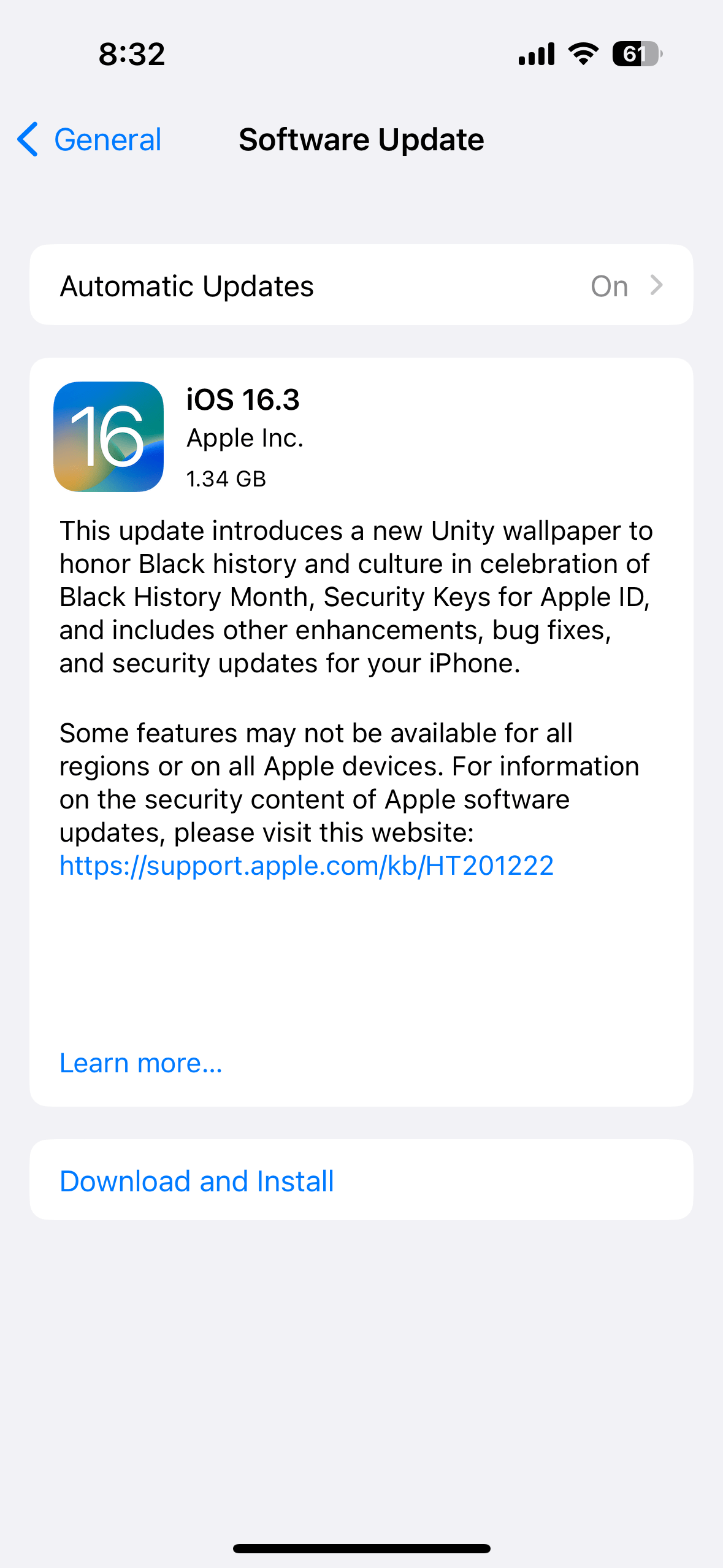
Effacer les données et le cache du site Web
Si votre problème persiste, supprimez les données du site Web dans Safari pour essayer de résoudre ce problème. Suivre les étapes ci-dessous effacera l’historique, les cookies, le cache et les autres données Web. Vous devez également noter que lorsque vous faites cela, les données seront également effacées de vos autres appareils connectés au même compte iCloud.
Sur votre iPhone, accédez à Paramètres > Safari. Appuyez sur Effacer l’historique et les données du site Web. Appuyez sur Effacer l’historique et les données pour confirmer. 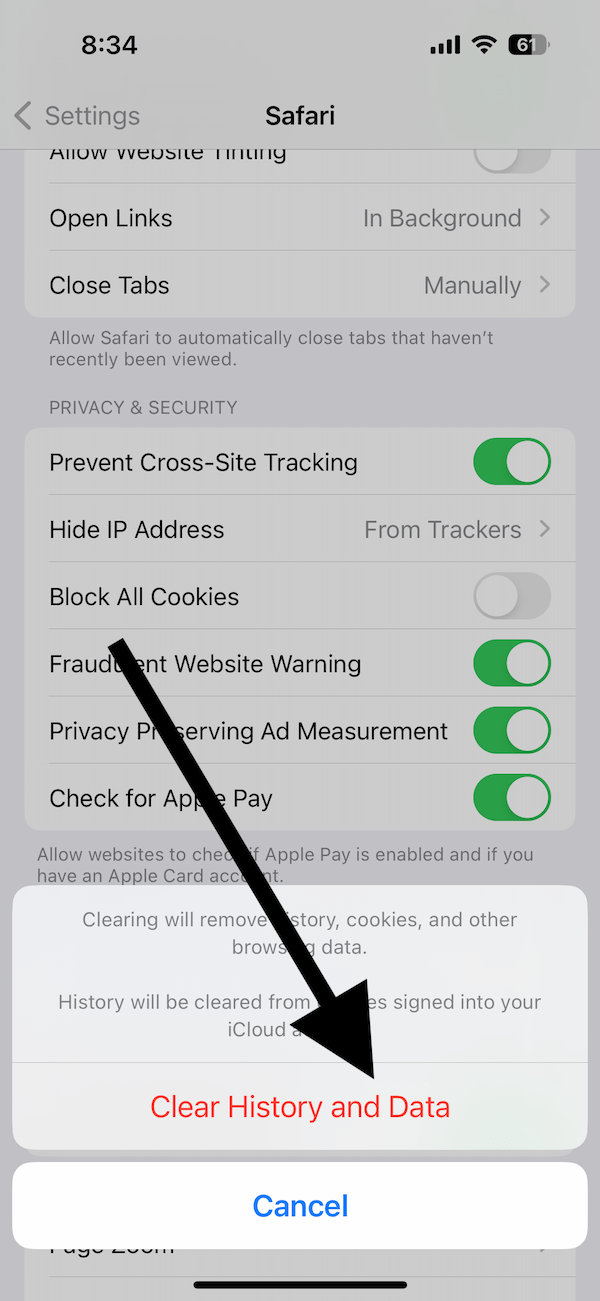
Désactiver JavaScript
Nous savons que la désactivation de JavaScript résout ce problème. Cependant, cela peut ne pas être une solution idéale pour beaucoup. En effet, la désactivation de JavaScript peut casser de nombreux autres sites Web qui ont besoin de JavaScript pour fonctionner. Si ce n’est pas ce que vous voulez, essayez les autres méthodes. Cependant, je veux quand même le mentionner car certains utilisateurs peuvent le trouver utile.
Sur votre iPhone, appuyez sur Paramètres. Accédez à Safari, faites défiler jusqu’en bas et appuyez sur Avancé. Désactivez JavaScript. 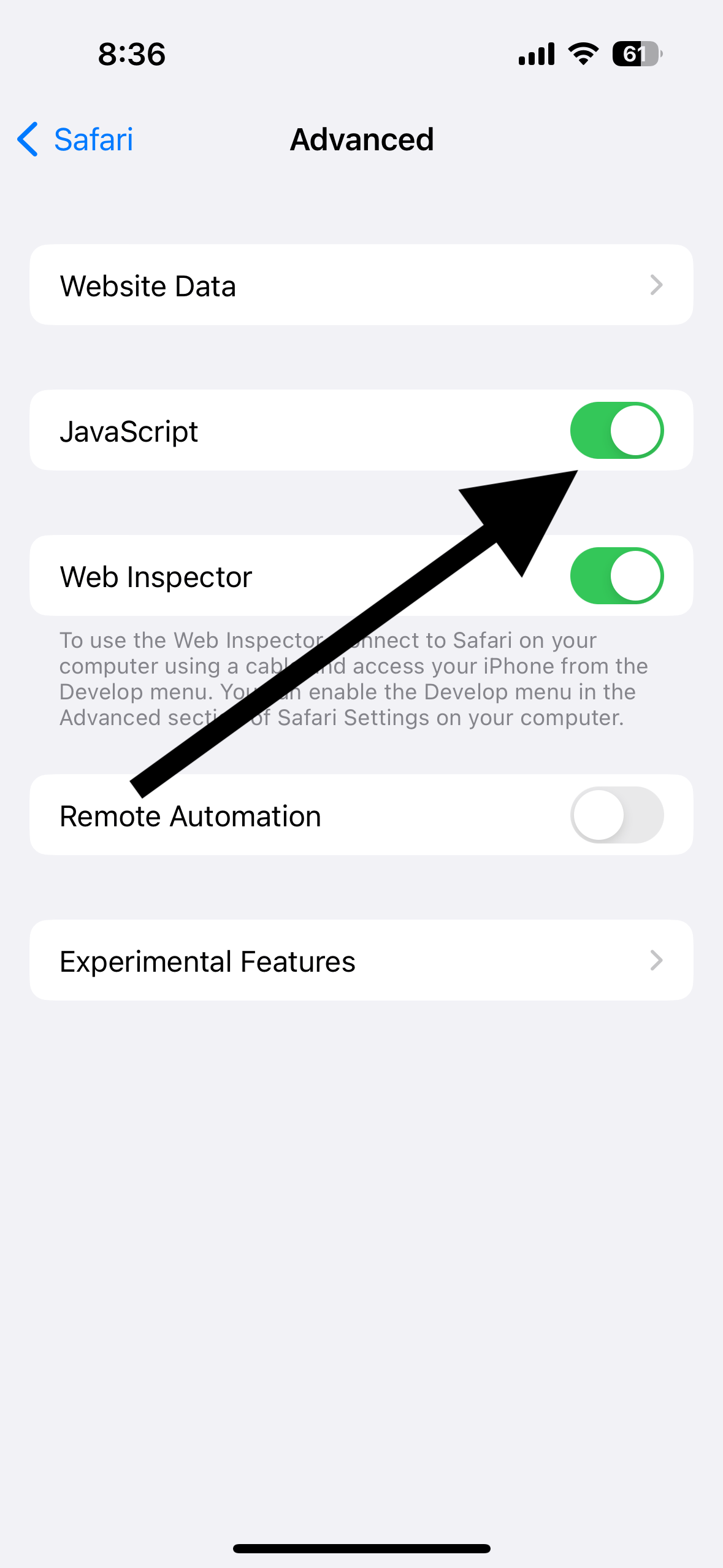
Modifier le zoom
Il semble que ce problème soit un problème de codage. Changer le zoom peut y remédier. Vous pouvez modifier le zoom uniquement pour Google sans affecter les autres sites Web.
Ouvrez l’application Safari et visitez google.com. Appuyez ensuite sur le bouton AA situé sur le côté gauche de la barre d’URL. La première option est le zoom. Appuyez sur le plus grand A pour augmenter le zoom à 115 % s’il est défini sur 100 %. Appuyez une fois pour augmenter. 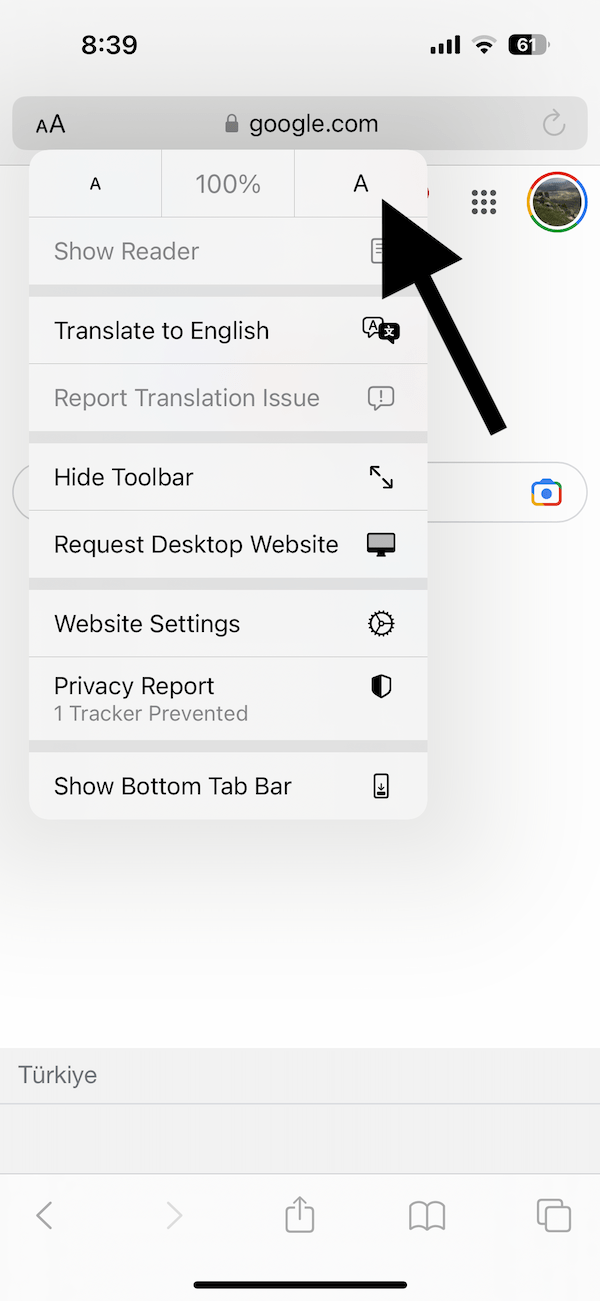
Le champ de recherche monte-t-il toujours ? trop et disparaître derrière le champ URL ?
Une remarque complémentaire est que vous pouvez également modifier le zoom pour tous les sites Web. Cependant, cela peut ne pas être idéal car tous les sites Web que vous visitez apparaîtront plus grands après ce changement.
Ouvrez Paramètres et appuyez sur Safari. Appuyez sur Zoom de page. Définissez le zoom de la page sur 115 %. S’il est déjà défini sur 115 %, essayez de le remplacer par autre chose.
Ouvrez maintenant Safari et voyez si votre problème persiste. Si cela ne résout pas votre problème, vous pouvez revenir à votre réglage de zoom d’origine.
Passez à la version ordinateur puis mobile
Si le problème persiste, essayez cette astuce. Nous allons activer la version de bureau, puis la remettre sur la version mobile.
Ouvrez Safari. Visitez Google. Sur le côté gauche de la barre d’URL, vous verrez le bouton AA. Appuyez dessus. Appuyez ensuite sur Demander un site Web pour ordinateur. La page se rechargera et vous verrez maintenant la version de bureau comme vous le verriez sur votre ordinateur. Appuyez maintenant sur le bouton AA. Appuyez sur Demander un site Web mobile. La page se rechargera à nouveau pour afficher la version mobile. Testez votre problème. 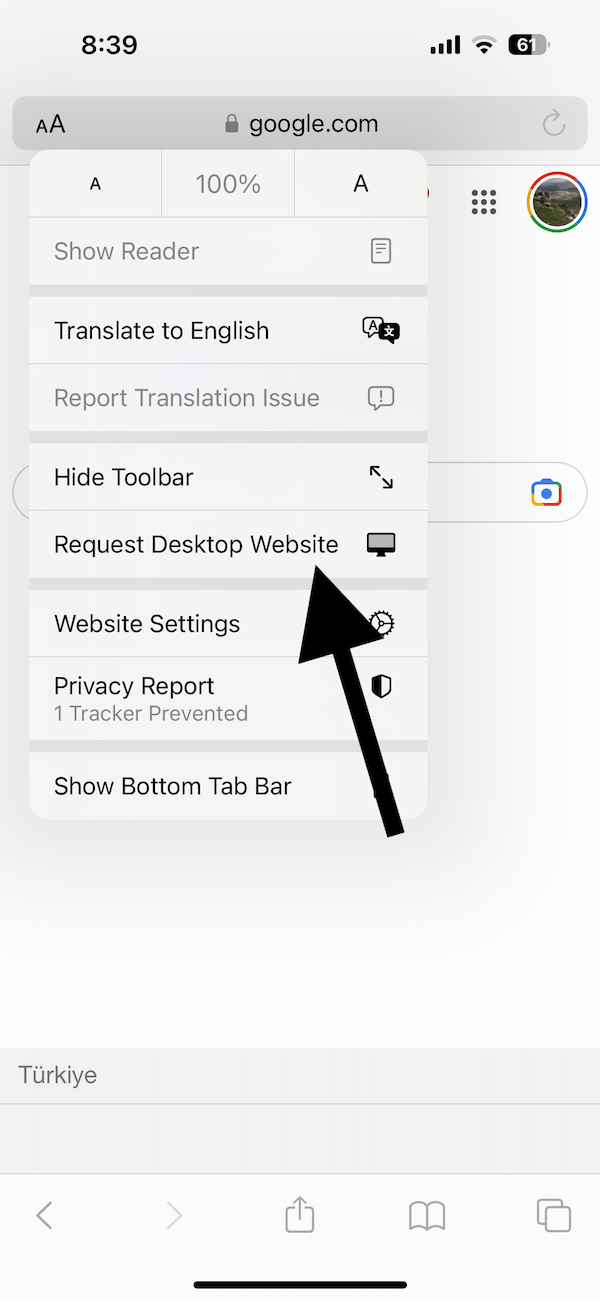
Articles connexes